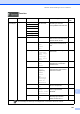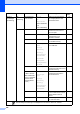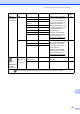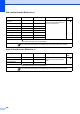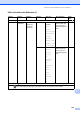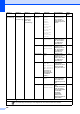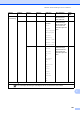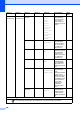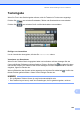Basic User's Guide
Table Of Contents
- Benutzerhandbuch - Grundfunktionen MFC-L8650CDW/MFC-L8850CDW/MFC-L9550CDW
- Benutzerhandbücher und wo sie zu finden sind
- Inhaltsverzeichnis
- 1 Allgemeine Informationen
- Zur Verwendung dieses Handbuches
- Zugriff auf die „Brother Utilities“ (Brother-Dienstprogramme) (Windows®)
- Aufrufen des Benutzerhandbuchs - Erweiterte Funktionen sowie des Software- und Netzwerk- Benutzerhandbuchs
- So greifen Sie auf Benutzerhandbücher für erweiterte Funktionen zu
- Zugang zum Brother- Support (Windows®)
- Zugang zum Brother- Support (Macintosh)
- Funktionstastenfeld-Übersicht
- Favoriten-Einstellungen
- Stellen Sie das Datum und die Uhrzeit ein
- Geben Sie persönliche Daten (Absenderkennung) ein
- Lautstärke- Einstellungen
- 2 Papier einlegen
- Papier oder andere Druckmedien einlegen
- Papiereinstellungen
- Verwendbare Papiersorten und Druckmedien
- 3 Dokumente einlegen
- 4 Fax senden
- 5 Fax empfangen
- 6 Verwenden des PC-FAX
- 7 Telefon und externe Geräte
- 8 Rufnummern wählen und speichern
- 9 Kopieren
- 10 Drucken von einem USB-Stick oder einer Digitalkamera, die den Massenspeichermodus unterstützt
- 11 So drucken Sie vom Computer aus
- 12 So scannen Sie auf einen Computer
- A Regelmäßige Wartung
- B Problemlösung
- C Tabellen der Einstellungen und Funktionen
- D Technische Daten
- Stichwortverzeichnis
Tabellen der Einstellungen und Funktionen
229
C
Texteingabe C
Wenn Sie Text in das Gerät eingeben müssen, wird die Tastatur im Touchscreen angezeigt.
Drücken Sie , um zwischen Buchstaben, Zahlen oder Sonderzeichen umzuschalten.
Drücken Sie , um zwischen Groß- und Kleinbuchstaben umzuschalten.
Einfügen von Leerzeichen
Um ein Leerzeichen einzugeben, drücken Sie Leerzeichen oder c.
Vornehmen von Korrekturen
Wenn Sie ein Zeichen falsch eingegeben haben und es ändern möchten, bewegen Sie den
Cursor mithilfe der Pfeiltasten zu diesem falschen Zeichen. Drücken Sie und geben Sie dann
das korrekte Zeichen ein. Indem Sie den Cursor bewegen und dann entsprechend ein Zeichen
eingeben, fügen Sie Zeichen ein.
Wenn im Bildschirm das Symbol d nicht angezeigt wird, drücken Sie wiederholt , bis Sie das
falsche Zeichen gelöscht haben. Geben Sie die richtigen Zeichen ein.
HINWEIS
• Die verfügbaren Zeichen können je nach Land unterschiedlich sein.
• Das Tastatur-Layout kann je nach den Einstellungen, die Sie gerade eingeben, variieren.